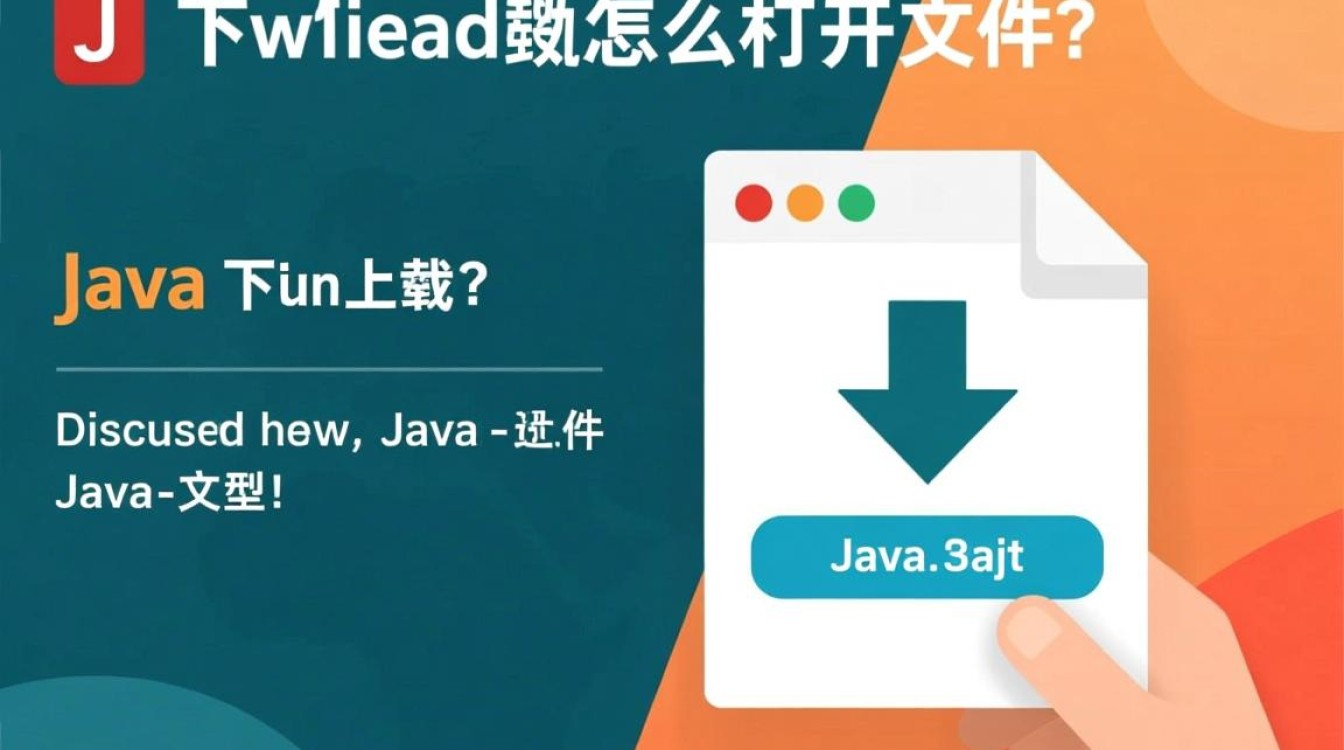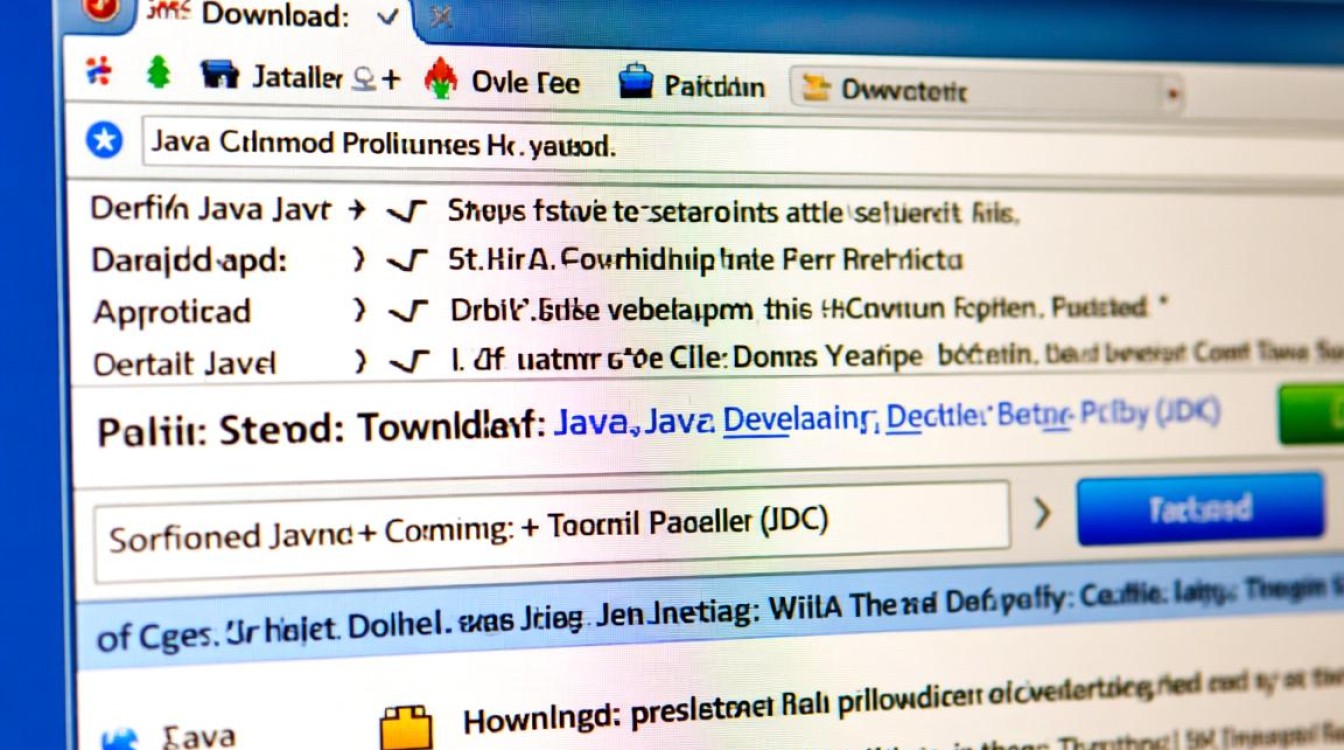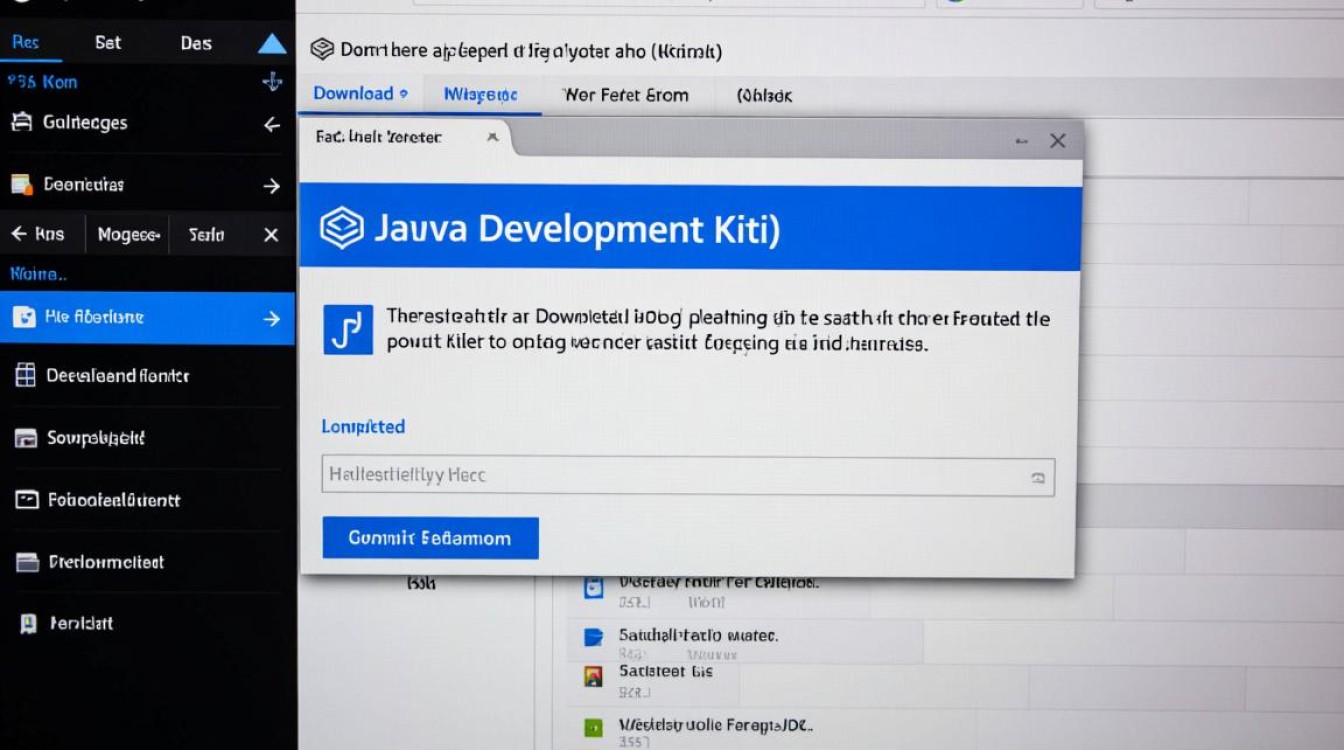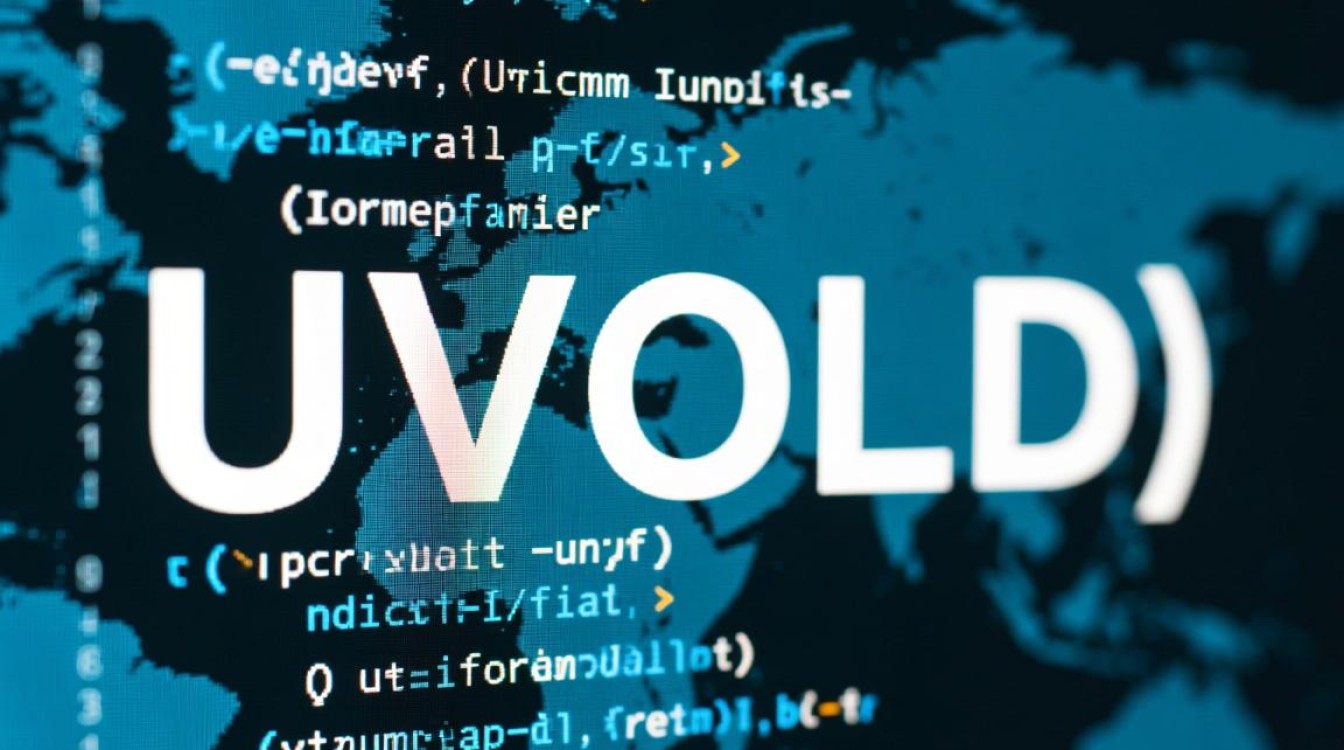Java下载后的文件类型识别
在讨论“Java下载后怎么打开”之前,首先需要明确下载的文件类型,用户从Oracle官网或其他可信渠道下载的Java相关文件主要分为两类:一是Java开发工具包(JDK),二是Java运行时环境(JRE),还可能包含Java安装程序(如.exe、.dmg、.rpm等)或源代码压缩包(如.zip、.tar.gz)。
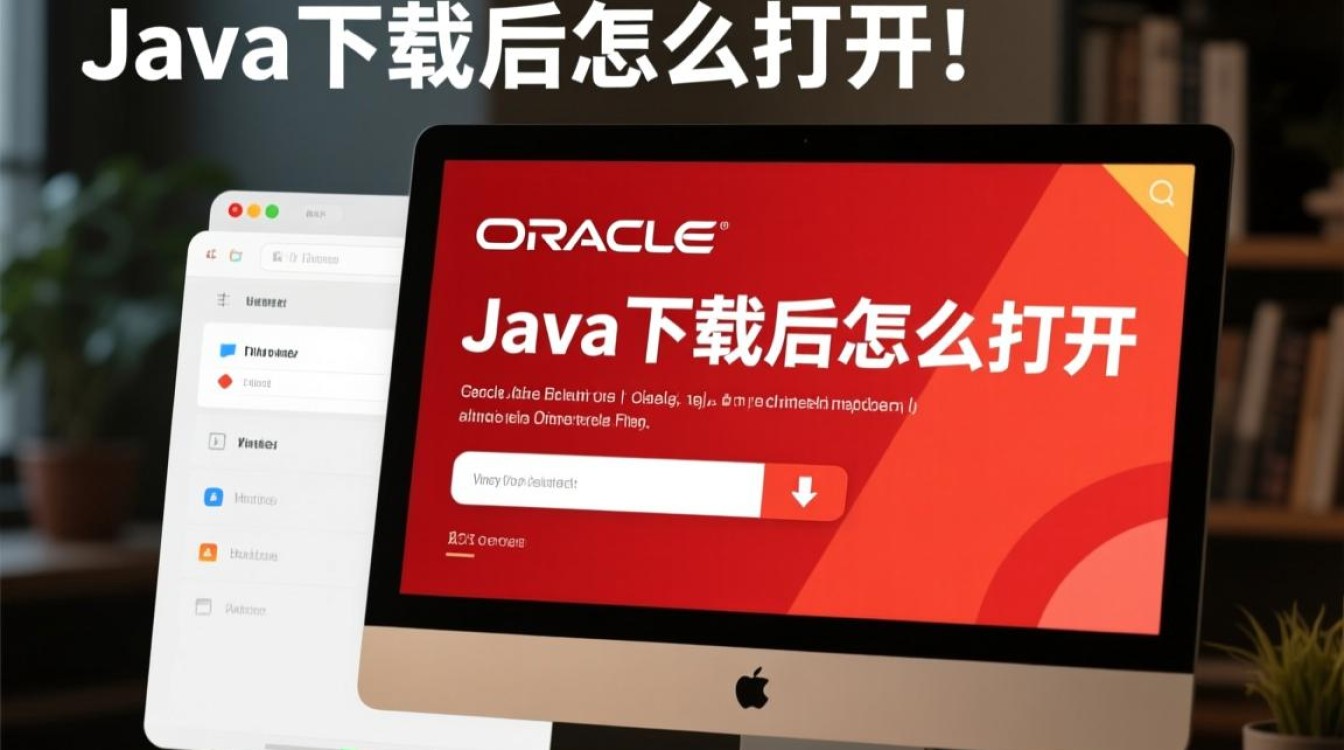
- JDK(Java Development Kit):面向开发者,包含编译器(javac)、调试器(jdb)等开发工具,以及JRE,文件扩展名通常为.exe(Windows)、.dmg(macOS)或.tar.gz(Linux)。
- JRE(Java Runtime Environment):面向普通用户,仅提供运行Java程序的能力,无需开发工具,文件格式与JDK类似,但体积更小。
- 源代码包:以.zip或.tar.gz格式存在,适用于需要手动编译安装的高级用户。
正确识别文件类型是后续操作的前提,若误将JDK当作JRE安装,或混淆了安装包与源代码包,可能导致无法正常运行Java程序。
Windows系统下打开Java安装包
Windows系统是最常见的操作环境,Java安装包通常为.exe可执行文件,以下是详细步骤:
检查文件安全性
下载后,右键点击安装包文件,选择“属性”,在“常规”选项卡中确认“解除锁定”或“安全”区域显示“此文件来自您的计算机”,避免运行未知来源的.exe文件导致安全风险。
以管理员身份运行
右键点击安装包,选择“以管理员身份运行”,确保安装程序拥有足够权限修改系统环境变量(尤其是PATH变量),若非管理员账户,系统可能会提示权限不足。
按照安装向导完成安装
运行后,将弹出安装向导界面,通常包括以下步骤:
- 同意许可协议:勾选“I agree to the terms and conditions”,点击“Next”。
- 选择安装路径:默认路径为
C:\Program Files\Java\jdk-xx(xx为版本号),建议保持默认,避免因路径中含中文或空格导致后续配置问题。 - 配置组件:可选择安装公共JRE(不推荐,与系统JRE冲突时可能导致问题)或仅安装开发工具,根据需求勾选或取消勾选。
- 开始安装:点击“Install”,等待进度条完成,期间可能需要关闭占用Java进程的程序(如浏览器)。
验证安装
安装完成后,打开命令提示符(CMD),输入java -version和javac -version,若分别显示Java版本信息和编译器版本信息,则表示安装成功;若提示“不是内部或外部命令”,需检查环境变量配置(详见下文“环境变量配置”部分)。
macOS系统下打开Java安装包
macOS系统的Java安装包通常为.dmg格式,安装过程相对简单,但需注意与系统自带的OpenJDK区分。
挂载.dmg文件
双击下载的.dmg文件,系统会自动挂载并显示安装包图标,若弹出“无法验证开发者”警告,点击“仍要打开”继续。
运行安装程序
将安装包图标拖拽到“应用程序”文件夹,或双击运行.pkg安装文件,根据向导提示,点击“继续”、“同意”按钮,输入管理员密码完成安装。
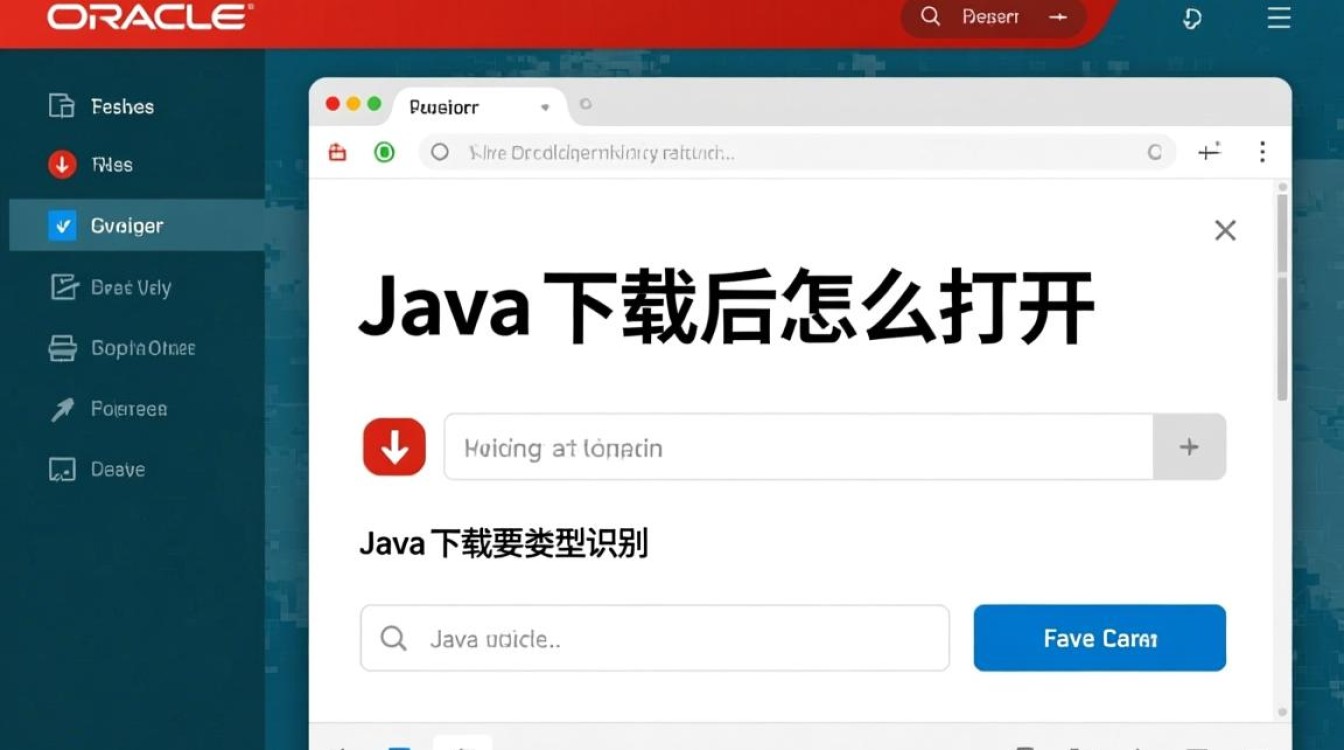
配置Java环境
macOS默认将Java安装到/Library/Java/JavaVirtualMachines/目录下,打开终端,输入export JAVA_HOME=$(/usr/libexec/java_home -v 版本号)(如export JAVA_HOME=$(/usr/libexec/java_home -v 17))临时设置环境变量,若需永久生效,可将命令添加到~/.bash_profile或~/.zshrc文件中(根据终端类型选择)。
验证安装
在终端输入java -version,若显示版本信息则安装成功,若需使用JDK的编译工具,需确认javac命令可用(通常JDK安装后会自动配置)。
Linux系统下打开Java安装包
Linux系统的Java安装包多为.tar.gz格式(适用于手动安装)或.rpm/.deb格式(适用于基于Debian/Red Hat的系统),此处以手动安装.tar.gz包为例:
解压安装包
打开终端,使用tar -zxvf jdk-xx_linux-x64_bin.tar.gz命令解压到指定目录(如/usr/local/java),其中xx为版本号。
设置环境变量
编辑~/.bashrc或/etc/profile文件(需root权限),添加以下内容:
export JAVA_HOME=/usr/local/java/jdk-xx export PATH=$JAVA_HOME/bin:$PATH
保存后执行source ~/.bashrc或source /etc/profile使配置生效。
创建符号链接(可选)
为方便系统识别Java,可创建符号链接:
sudo update-alternatives --install /usr/bin/java java /usr/local/java/jdk-xx/bin/java 1 sudo update-alternatives --install /usr/bin/javac javac /usr/local/java/jdk-xx/bin/javac 1
后续可通过sudo update-alternatives --config java切换Java版本。
验证安装
终端输入java -version和javac -version,若显示对应版本信息则安装成功。
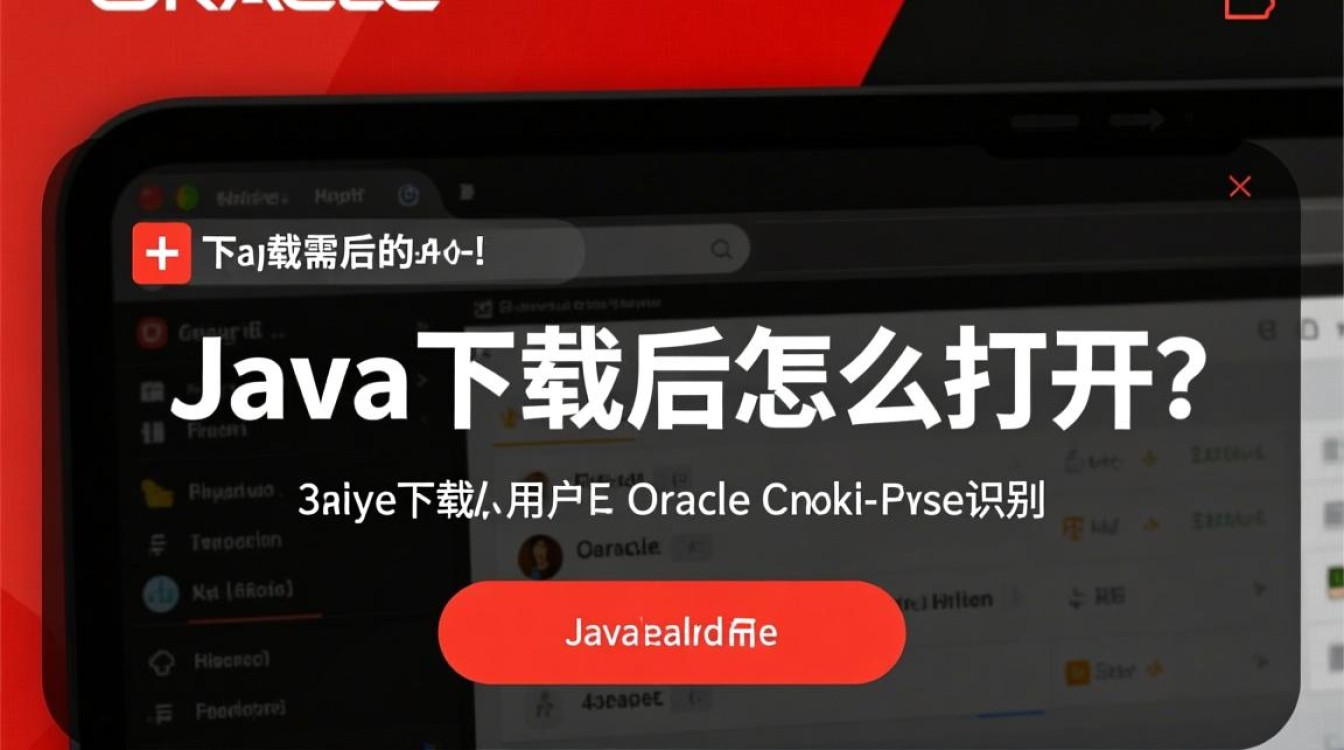
环境变量配置的常见问题
无论使用何种操作系统,安装Java后最常遇到的问题是“命令不是内部或外部命令”,这通常与环境变量配置有关,以下是解决方案:
Windows系统
- 打开“系统属性”→“高级”→“环境变量”,在“系统变量”中找到“Path”变量,点击“编辑”。
- 新建变量,值为Java的bin目录路径(如
C:\Program Files\Java\jdk-xx\bin)。 - 确保所有变量值之间用分号(;)分隔,保存后重启CMD或电脑。
Linux/macOS系统
- 检查
JAVA_HOME是否正确指向JDK根目录(非bin目录)。 - 确认
PATH变量包含$JAVA_HOME/bin,且顺序正确(避免被其他路径覆盖)。 - 若修改了配置文件,务必执行
source命令或重启终端使配置生效。
Java程序运行与测试
安装完成后,可通过编写简单的Java程序测试环境是否配置正确。
-
创建一个名为
HelloWorld.java的文件,内容如下:public class HelloWorld { public static void main(String[] args) { System.out.println("Hello, Java!"); } } -
使用
javac HelloWorld.java编译文件,生成HelloWorld.class字节码文件。 -
使用
java HelloWorld运行程序(注意不加.class后缀)。
若终端输出“Hello, Java!”,则表示Java环境已成功配置,可正常运行Java程序。
注意事项与常见错误
- 版本兼容性:确保下载的Java版本与目标程序或开发工具兼容(如Android Studio推荐使用JDK 11或17)。
- 安装路径规范:避免将Java安装在含中文、空格或特殊字符的路径中,可能导致程序无法找到Java路径。
- 多版本管理:若需同时安装多个Java版本,建议使用工具(如Windows的jEnv、Linux的SDKMAN)进行管理,避免环境变量冲突。
- 卸载残留:若需卸载Java,需彻底删除安装目录、清理环境变量,并检查
C:\Windows\System32下是否有残留的java.exe或javac.exe文件。
通过以上步骤,用户可顺利完成Java下载后的安装与配置,为后续开发或运行Java程序奠定基础。